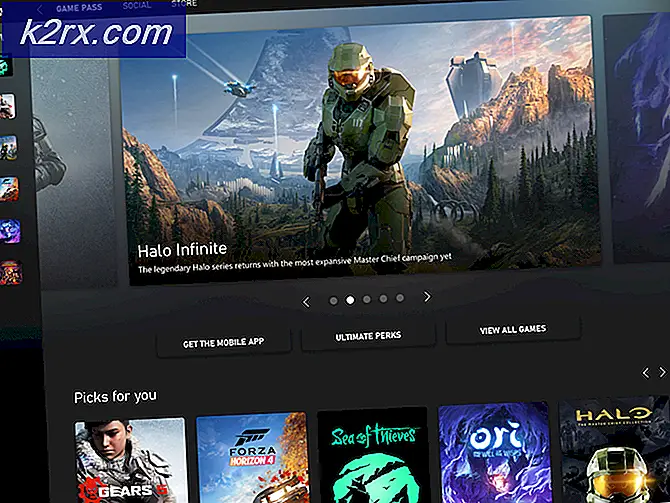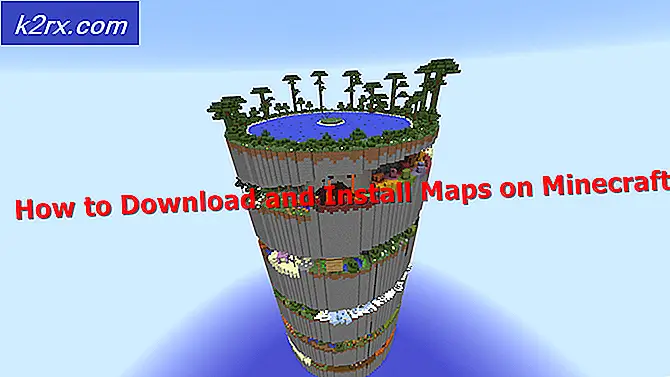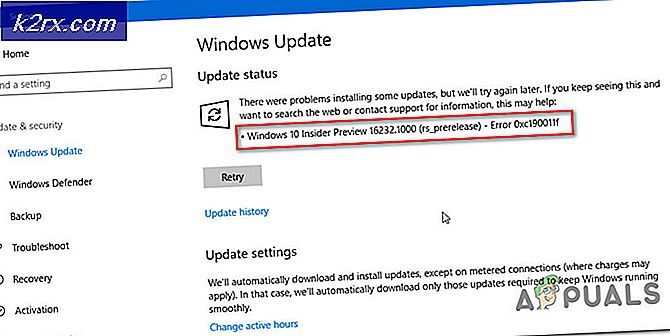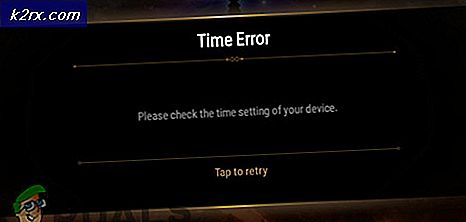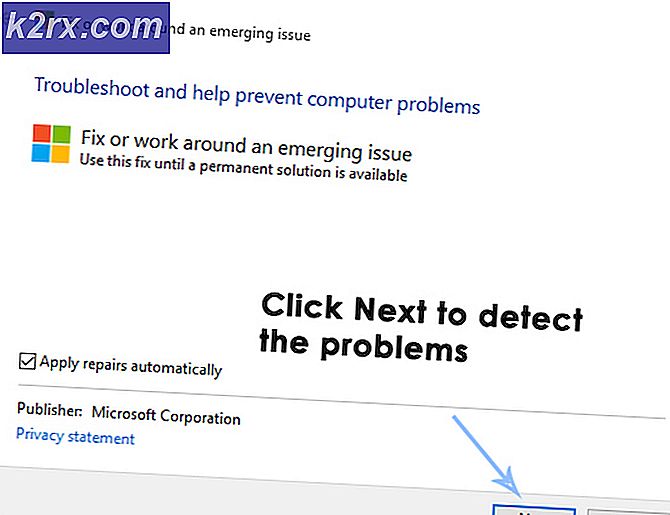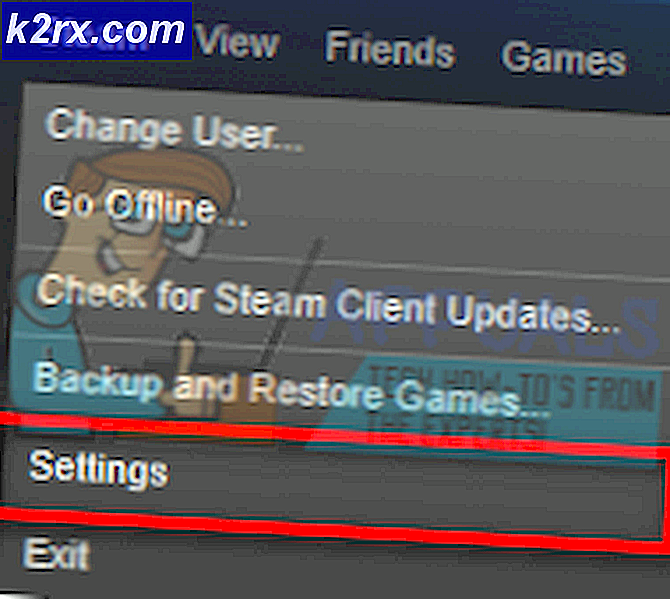Fix: imap.gmail.com svarar inte på iPhone / iPad
IMAP är främst ett protokoll som används för att läsa meddelanden från din Google Gmail i andra e-postklienter som Outlook, Apple Mail, etc. Med hjälp av IMAP-protokollet kan du använda ditt konto på flera enheter så att de synkroniseras i realtid också.
Gmails IMAP är ganska smidig och fungerar mycket bra på flera plattformar. Det är känt för att vara ett av de bästa, men trots det är det ofta flera rapporter om felet 'imap.gmail.com svarar inte' i iDevices. Det här problemet dyker upp ibland och ibland i stor skala, till exempel nyligen hade Google ett problem där tusentals användare fick felmeddelandet tillfälligt. I den här artikeln kommer vi att gå igenom alla orsaker till varför problemet uppstår och vad vi ska göra för att lösa det.
Innan du fortsätter med något av stegen nedan; försök att använda följande e-postservrar:
imap.googlemail.com smtp.googlemail.com
Vad gör att IMAP.Gmail.com inte svarar?
Detta felmeddelande syns mest på mobila enheter som iPhones. Dessa felmeddelanden finns också på Desktop men frekvensen är mycket låg. Vi analyserade många användarrapporter och efter att ha gjort en detaljerad analys kom vi med en lista med anledningar till varför problemet uppstår.
Innan du börjar med lösningarna är det viktigt att nämna att du ska ha en öppna och aktiva Internet anslutning. Ett begränsat nätverk (sådana som har proxyservrar etc.) kan hindra anslutningen mellan din klient och Gmails servrar.
Lösning 1: Tvångsavsluta ansökan
Det första du bör försöka är att tvinga att avsluta ansökan. När applikationen körs (även i bakgrunden) finns det flera lagrade variabler som används av den. Om någon av dessa blir korrupta eller om några av programmets moduler går i ett felläge kommer applikationen att orsaka flera bisarra problem som det felmeddelande som diskuteras.
Om du använder en mobilapp, se till att du stänger programmet ordentligt (genom att ta bort det också från de senaste applikationerna). Om du är på datorn stänger du programmet och avslutar sedan uppgiften genom att navigera till uppgiftshanteraren. När du har tvingat programmet att stänga öppnar du programmet igen och kontrollerar om problemet är löst.
Lösning 2: E-posta ditt eget konto
En annan lösning som visade sig vara mycket användbar är att skicka e-post till dig själv (ditt eget konto). Vad detta gör är att rycka ditt e-postkonto och tvinga det att få sina moduler att komma igång. Detta kan lösa problemet som inte svarar.
Navigera bara till ditt eget e-postprogram (varifrån du får det här felet) och skriv ett e-postmeddelande till din egen e-postadress och skicka det. Vänta några sekunder samtidigt uppfriskande din inkorg. När du har fått din e-post, uppdatera ditt konto och se om problemet är löst för gott.
Lösning 3: Uppdatera OS / e-postklient
Som vi nämnde tidigare fanns det också flera fall där e-postklienten tidigare kom i ett felläge och inte kunde nå Googles IMAP-servrar. För att åtgärda problemet måste du uppdatera operativsystemet till den senaste versionen. Detta gäller särskilt för Apple-användare där Apple släppte en speciell uppdatering för att lösa problem med e-postklienten.
Om du använder någon annan klient, se till att du uppdaterar den till den senaste versionen. Starta om din klient / enhet helt efter uppdatering och efter att ha anslutit till rätt nätverk, försök att synkronisera din e-post igen och kontrollera om problemet är löst. Försök också att installera om e-postklienten och kontrollera om det löser problemet. Speciellt om du använder Gmail avinstallerar du det helt och installerar sedan om det.
Lösning 4: Kontrollera internetanslutning
Vi stötte också på flera fall där felet inträffade på grund av dålig internetanslutning. Det finns flera fall där internetanslutningen har flera begränsningar som gör att den inte fungerar. Du borde försök att byta till ditt datanätverk (mobilnätverk) och se om problemet fortfarande finns i så fall. Gå också in i dina mobildatainställningar och aktivera mobildataanvändning för alla applikationer som listas där eftersom detta har varit känt för att lösa problemet i vissa fall.
Om problemet inte är närvarande betyder det att nätverket som du använde inte fungerade korrekt. Därför bör du överväga att ändra det. Om imap.gmail.com fortfarande inte svarar i den nya anslutningen betyder det förmodligen att det finns något annat problem. Du kan utföra andra lösningar för att lösa problemet.
Notera: Se till att du inte använder någon internetanslutning som involverar användning av proxyservrar.
Lösning 5: Ta bort kontot och lägga till det igen
Den vanligaste åtgärden för detta felmeddelande är att helt ta bort kontot och sedan försöka lägga till det igen. När du gör det tas kontot bort från din enhet tillsammans med alla konfigurationer och inställningar. Så när du loggar in din e-postadress igen, byggs alla konfigurationer från grunden och om det fanns ett problem skulle det ha lösts.
I den här artikeln visar vi dig hur du tar bort ett e-postkonto från dina iPhones. Du kan replikera stegen i din Android eller andra enheter.
- Öppna inställningar på din iPhone-enhet och klicka på Post. Nu på nästa sida under titeln på Konton, kommer du att se alla konton som listas där tillsammans med alla detaljer. Välj ditt Gmail-konto som orsakar problemet.
- Navigera nu till botten på sidan och välj Ta bort det här kontot.
- Kontot tas nu bort. Navigera nu tillbaka till inställningar och då Post. Här under titeln på Konton, kommer du att se knappen på Lägg till konto. Klicka på den och ange alla dina uppgifter.
- Försök nu komma åt ditt Gmail-konto och se om problemet är löst.
Lösning 6: Tillåta åtkomst till Google-konto
I vissa fall fungerar inte Gmail-kontot eftersom du inte har godkänt att det ska loggas in på en annan enhet. För att göra det, prova följande steg.
- Kopiera och klistra in följande URL i webbläsaren.
https://accounts.google.com/b/0/DisplayUnlockCaptcha
- Klicka på "Fortsätta" knapp.
- Kontrollera om problemet kvarstår.